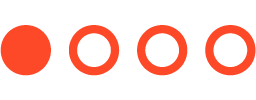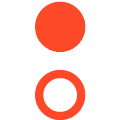高效的参考文献管理软件,你还不用吗?
——EndNote篇
前几天我们为大家推送了NoteExpress的使用,大家学会了吗?
本期主要讲解英文参考文献管理软件EndNote的使用,欢迎大家动手亲身测试。
EndNote是科睿唯安公司(原汤森路透)开发的旗舰型文献管理系统,至今已有二十余年历史,正被全球数百万研究人员、学术作者、学生和图书管理员所接受和广泛使用,最新版本为X9版。
EndNote可以连接上千个数据库进行信息检索,不仅能收集、储存、管理不同来源的参考文献和相关文件,快速创建系统化、易识别的目录,还可通过插件与Word集成,变身整合的写作工具,能根据投稿期刊的不同要求,在论文中快速插入参考文献,并生成规定格式的参考文献列表。
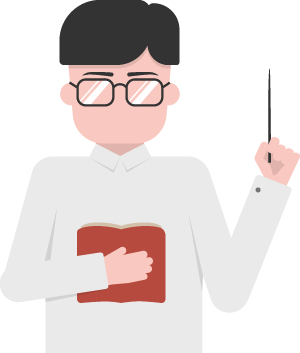
除此之外,EndNote还与Web of Science、EndNote Web高度集成,支持一键链接详细题录页、自动生成引文分析报告,提供小组共享、推荐论文写作模板、匹配投稿期刊等服务,帮助用户轻松实现文献共享并开展合作。
话不多说,与NE类似,我们也先从如何收集文献说起。
网站直接导入
Web of Science、Wiley Online Library、American Institute of Physics等平台的题录可以直接导出到EndNote中。
具体步骤
先勾选目标文献,然后点击【保存至EndNote desktop】。若电脑本身已安装EndNote的前提下,题录就自动导入EndNote中了。
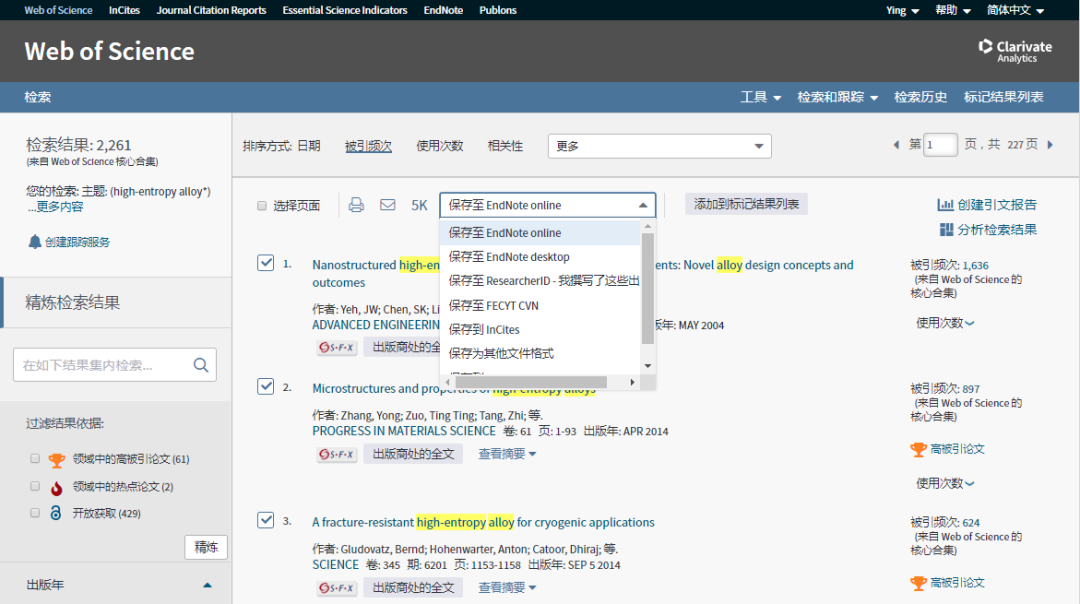
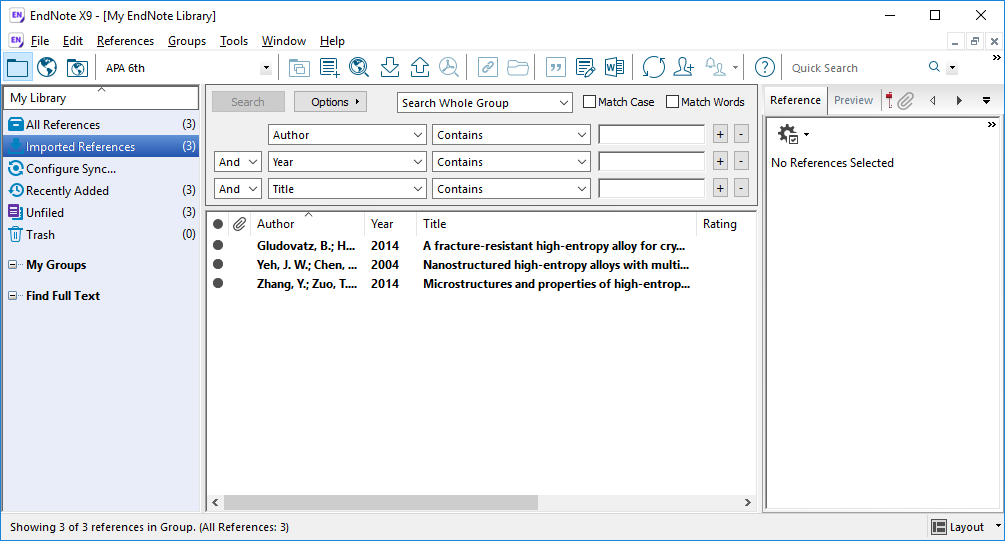
图2-1 从Web of Science将题录直接导入EndNote示例
格式转化导入
对于Google Scholar、CNKI等大众化或中文数据库,若想使用EndNote处理题录,就必须先进行格式转换。
以CNKI为例,具体步骤是:
01
选【EndNote】格式,将题录导出;
02
打开EndNote,选定目标文件夹,点开菜单栏的【File】,选【Import】>【File…】或【Folder…】。在弹出的对话框中,针对【Import File】选中CNKI的导出文件,针对【Import Option】选【EndNote Import】过滤器,便可将题录导入到指定的文件夹下。
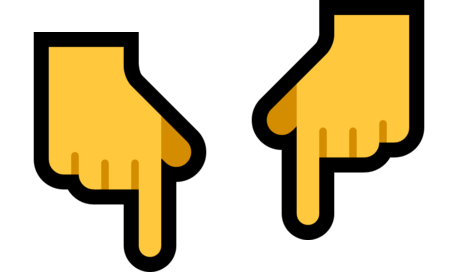
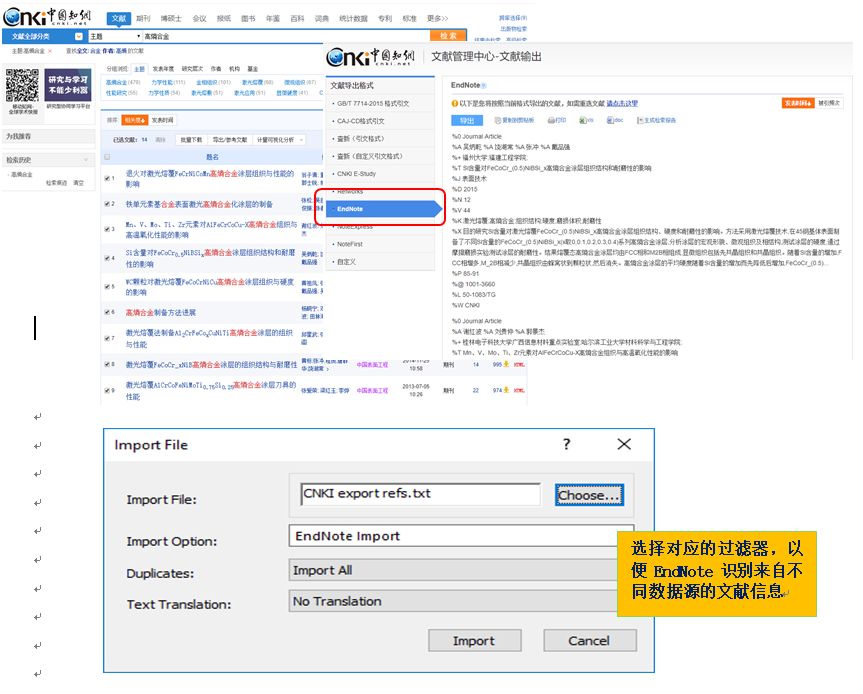
图2-2 CNKI题录EndNote格式导出-过滤器导入EndNote工具示例
数据库中较常见的导出题录的选项有:Export, Download, Cite, EndNote, Save, Send to…, Citation manager, Citation, RIS format等,常见的可直接自动导入EndNote的下载格式有:
*.enw /*.ris /*. ciw /*.nbib。
若要了解其他数据库导入时应匹配的过滤器格式,可通过以下途径查看:
在EndNote程序中按下键盘上的Fn+[F1] > [Direct Export Formats and Import Formats] > [Output Formats with Corresponding Import Options]中查看对应的Import Option。
在线检索导入
EndNote支持6000多个在线资源数据库的检索。具体步骤是:打开【Online Search】,或者工具栏的地球标识,或者【Tools】>【Online Search…】,选择要链接的数据库(如【Web of Science Core Collection】),通过【Connecting to Host…】获取访问权限后,设置检索条件后,点击【Search】开始检索。
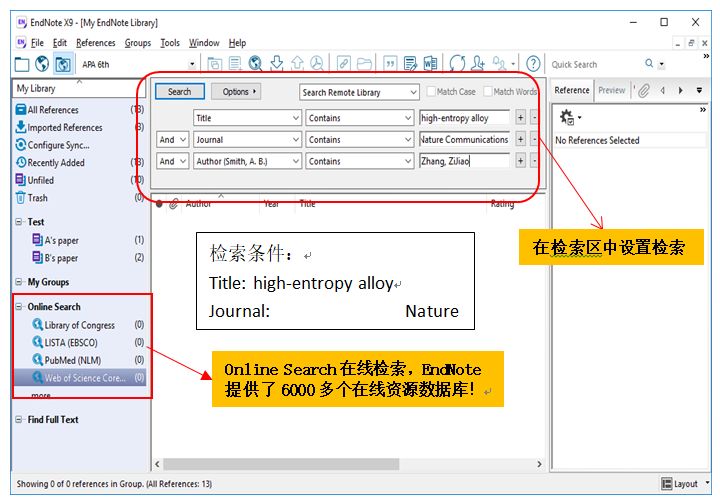
图2-3 EndNote用【Online Search】在线检索示例
值得提醒的是,EndNote在线检索也支持通过【Save Search】保存检索式至本地,重复检索时可通过【Load Search】加载。而需要注意的是,EndNote在线检索仅适合精确检索文献。如需要浏览并分析相关主题文献,建议先在数据库网站进行筛选,再将文献导入到EndNote。
其他方式导入
除上述方式外,与NE类似,EndNote同样也支持单篇PDF文档导入、批量PDF文档导入、手工添加等方式收集文献。限于篇幅,本文不再赘述,仅提醒大家:
01
导入PDF文档时,在【Import Option】要选择【PDF】过滤格式。导入后,若是部分PDF文档的题录信息不完整,可点击右键选【Find Reference Updates…】补充缺失字段,完善题录信息。
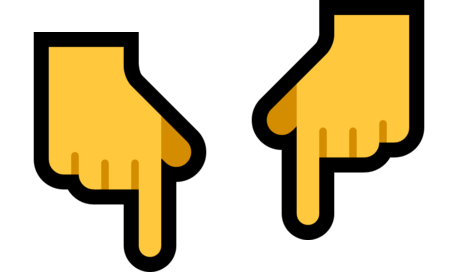
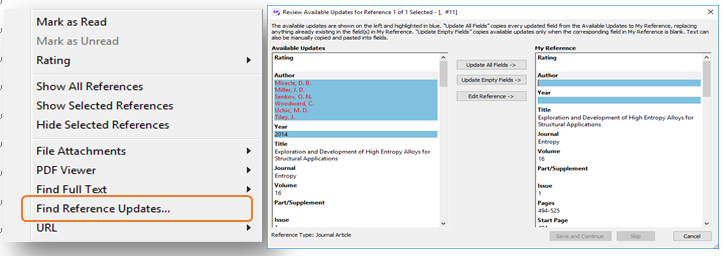
图2-4 用【References】或右键>【Find Reference Updates】
补充题录信息示例
02
EndNote有54种文献类型。点击菜单栏【References】>【New Reference】,选择对应的文献类型后,按照字段输入相应信息,可以统一管理基金、标准、报告、专利、政府文件、手稿、图片、方程式、地图、博客等各类信息。
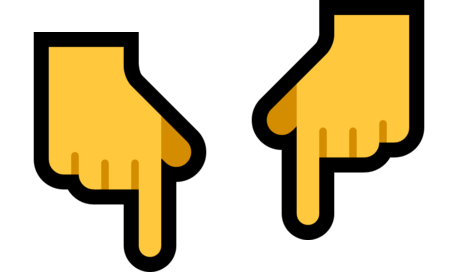
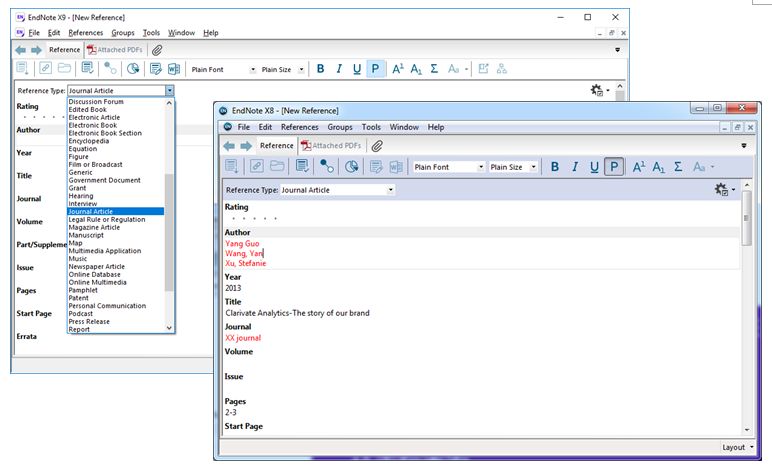
图2-5 用【References】>【New Reference】
手工添加题录示例
除此之外,EndNote还支持在网页浏览中随时添加文献题录至EndNote,不过这需要先安装EndNote Web中自带的“获取参考文献”小插件。
需要注意的是,与NE类似,通过上述多个途径导入的题录,可能存在重复,查重去重工作就必不可少。EndNote也支持题录查重。
具体步骤
选中目标分组或题录,在菜单栏选择【References】,点击【Find Duplicates】,识别要保留的记录,然后点击【Keep This Record】。
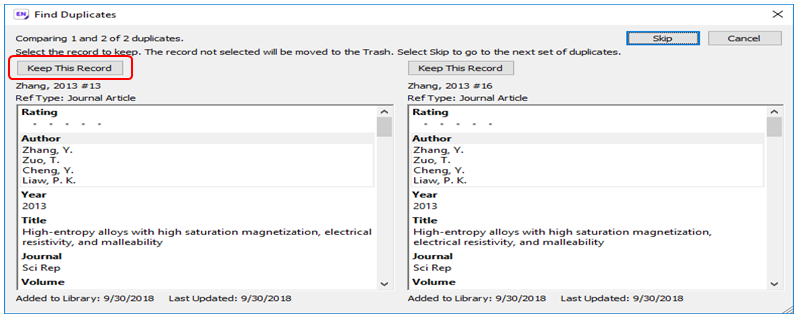
图2-6 用【References】>【Find Duplicates】去除重复题录
创建不同逻辑分组
EndNote提供常规分组、智能分组、组配分组3种方式对文献进行管理。三者概况如下表所示。
表1 EndNote中不同类型分组的特点及创建方式
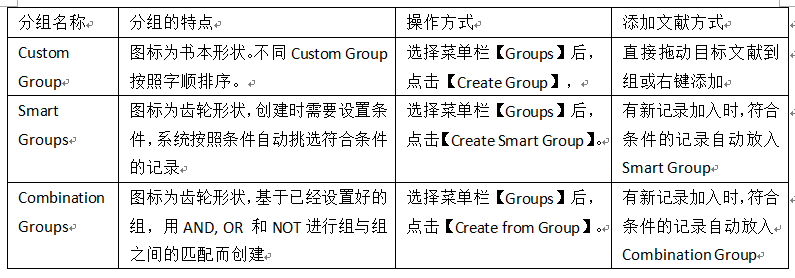
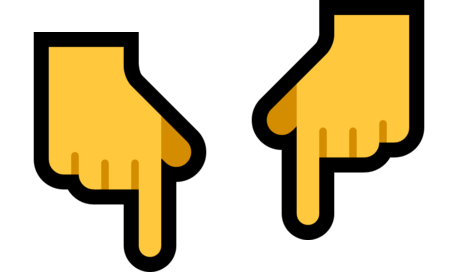
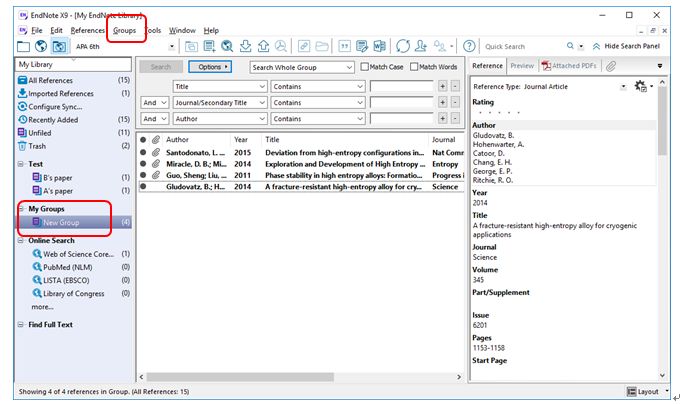
图2-7 用【Group】>【Creat Group】创建Custom Group示例
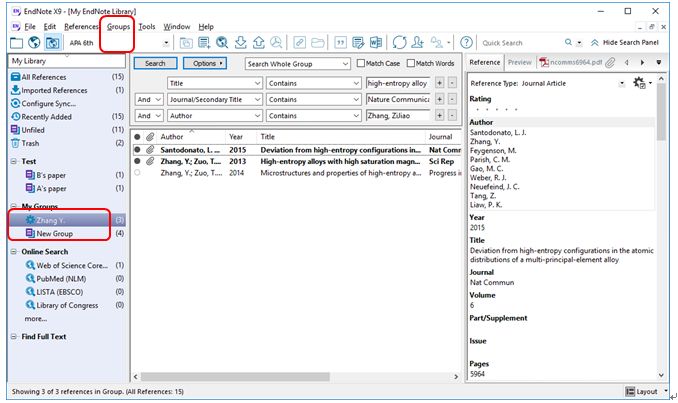
图2-8 用【Group】>【Creat Smat Group】创建Smart Groups示例
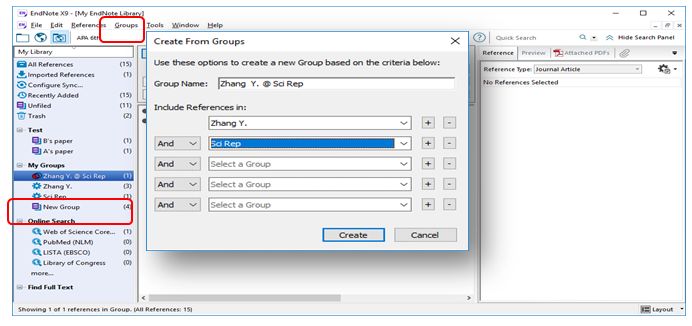
图2-9 用【Group】>【Creat from Groups】创建Combination Groups示例
下载全文及其相关设置
在确定有权限访问对应的全文库后,选中目标文献,点击【References】>【Find Full Text】>【Find Full Text…】,便可下载全文。下载完成后,可点击左侧栏目【Find Full Text】>【Founded PDF】查看已成功下载PDF全文的题录。点击目标题录后,右侧区域可以看已下载的全文。
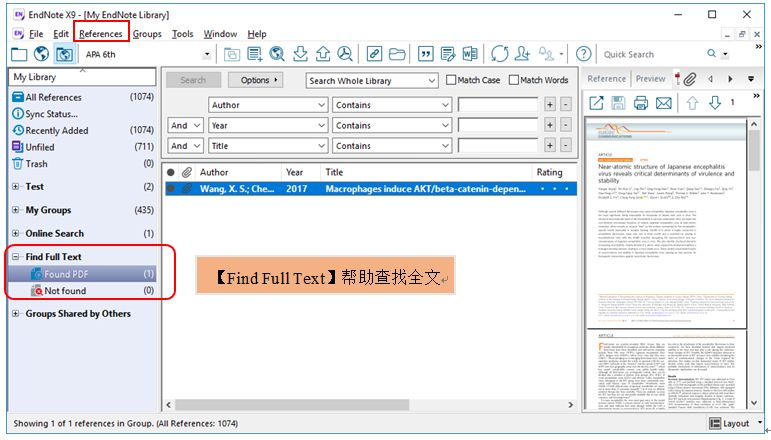
图2-10 用【References】>【Find Full Text】查找全文
EndNote可通过以下几种方法来查找全文:
🔸与Web of Science Core Collection结合起来使用,效果更好;
🔸DOI号 (Digital Object Identifier);
🔸其他全文数据库网站PubMed LinkOut (U.S. National Library of Medicine)
🔸可开放获取的URL地址;
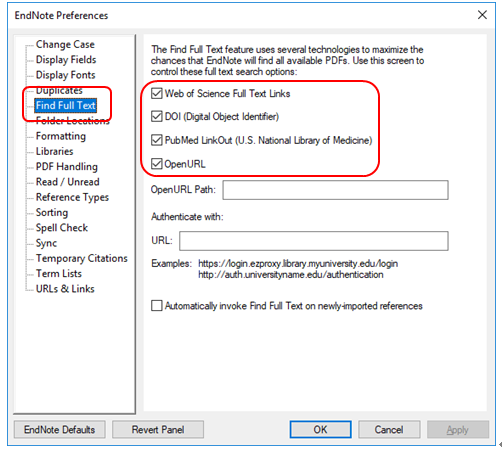
图2-11 用【Edit】>【Preference…】>【Find Full Text】设置查找全文的方式
题录的显示、发现、标记与统计
在文献管理方面,EndNote功能强大,支持题录的显示、自定义添加字段,以及题录的发现、标记与统计等,具体操作如下列组图:
01
在显示方面,EndNote支持自行设置题录区域的显示字段及其排序(如图2-12);支持自定义添加并显示新的字段,帮助用户个性化标引不同主题的文献(如图2-13)。后者具体方法是:点击【Edit】>【Preference…】>【Reference Types】,从【Default Reference Types】的下拉菜单里选定默认的题录类型(如【Jouranl Aticle】),然后点击【Modify Reference Types】。在弹出的对话框里,自定义新的字段名称,从而对不同研究主题文献进行快速标引。
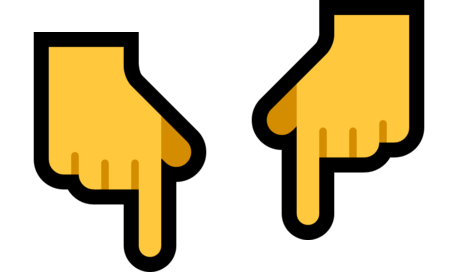
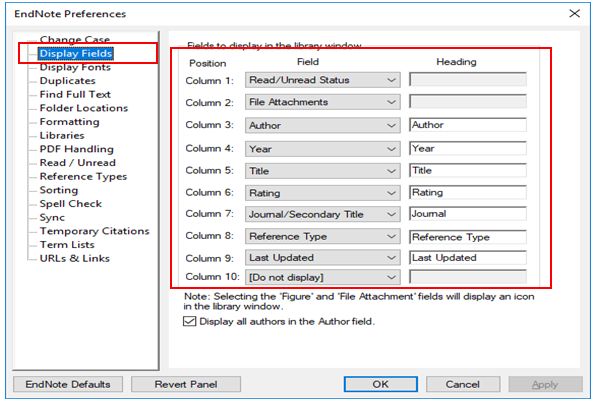
图2-12 用【Edit】>【Preference…】>【Display Fields】设置题录区可显示的字段
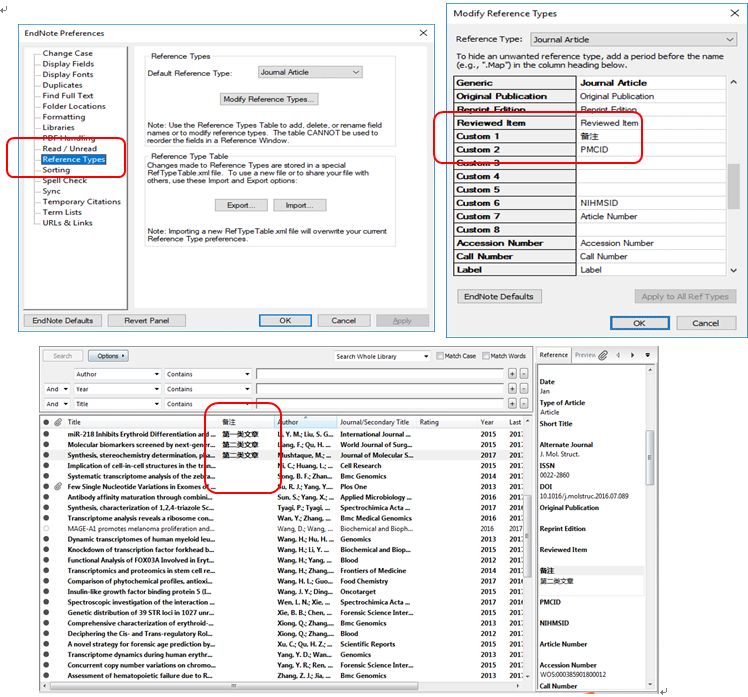
图2-13 用【Edit】>【Preference…】>【Reference Types】设置并显示自定义的字段
02
在发现方面,EndNote支持快速查找当下所需的题录,可通过在右上角检索框输入检索词查找(下拉菜单有10多个检索途径供选择),也可通过【Rencently Added】快速查找最近24小时、7天、14天或30天内添加的文献。
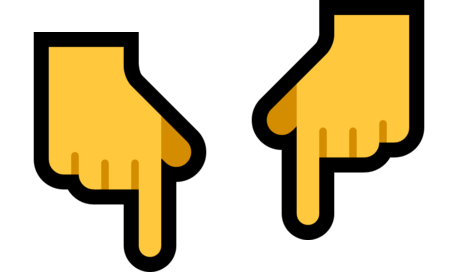
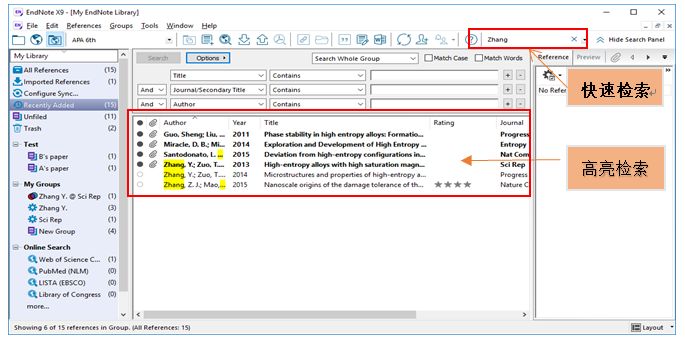
图2-14 EndNote通过检索框快速调取所需文献示例
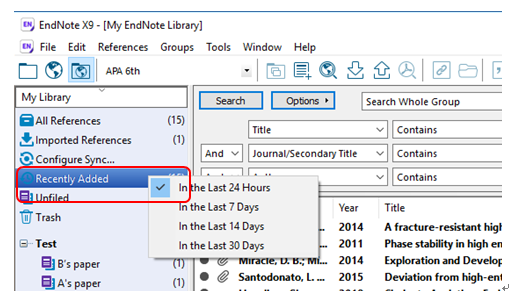
图2-15 EndNote用【Rencently Added】快速查找近期添加文献
03
在标注方面,EndNote支持通过圆点、回形针、五角星等标识来体现文献已读/未读、是否有全文、重要程度等信息,功能相对简单。
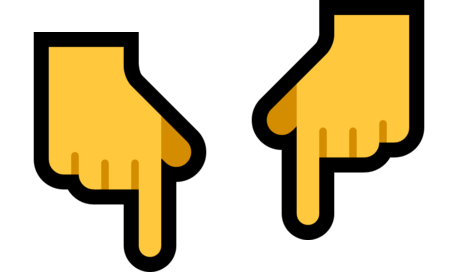
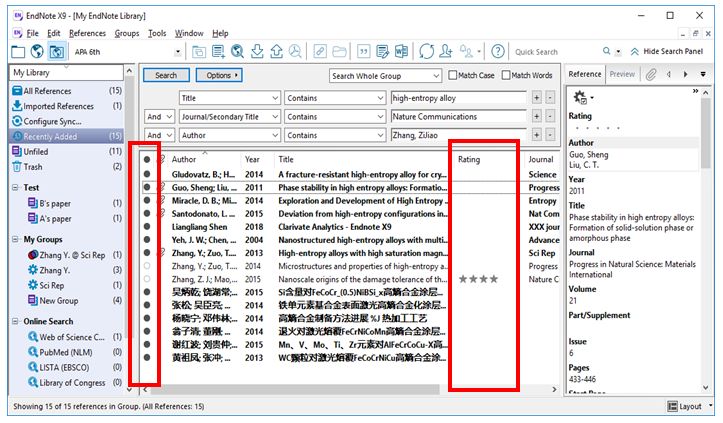
图2-16 用右键>【Marks as Read】或【Rating】等进行标注与星级设置
04
在统计方面,EndNote支持对某个特定字段的统计分析。具体步骤是:【Tools】>【Subject Bibliography…】>【Subject Fields】,选择字段(如【Author】),点击【OK】,便可查看不同作者的题录数量。
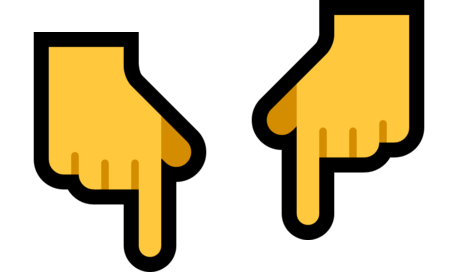
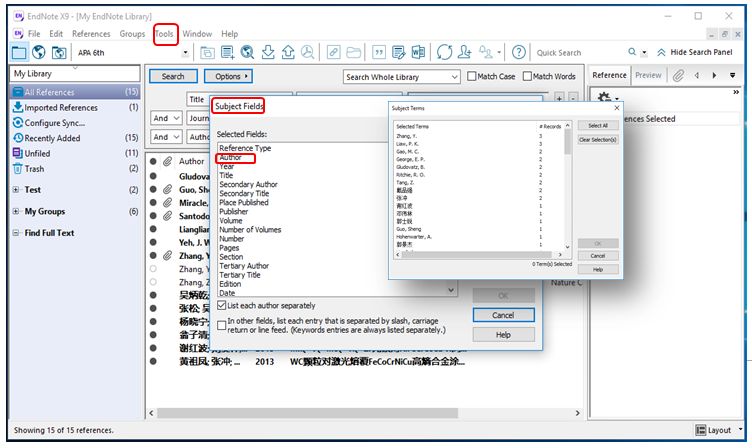
图2-17 用【Tools】>【Subject Bibliography…】>【Subject Fields】查看不同作者发文量
一键直达WOS详细题录页或生成引文报告
EndNote与Web of Science高度集成,可通过右键中【Web of Science】选项下的3个操作,一键访问Web of Science中的详细题录页、或相关记录页,并可一键生成引文报告,便于用户分析参考文献的影响力。
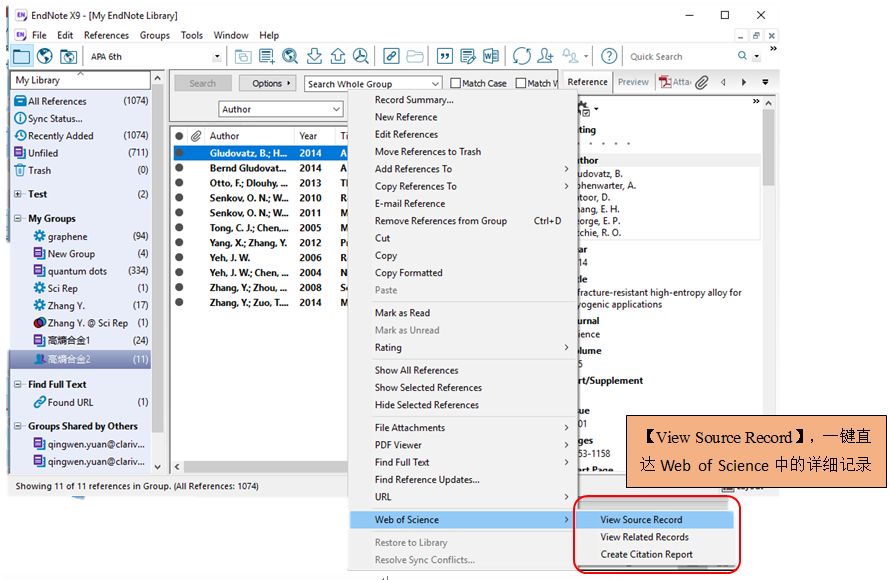
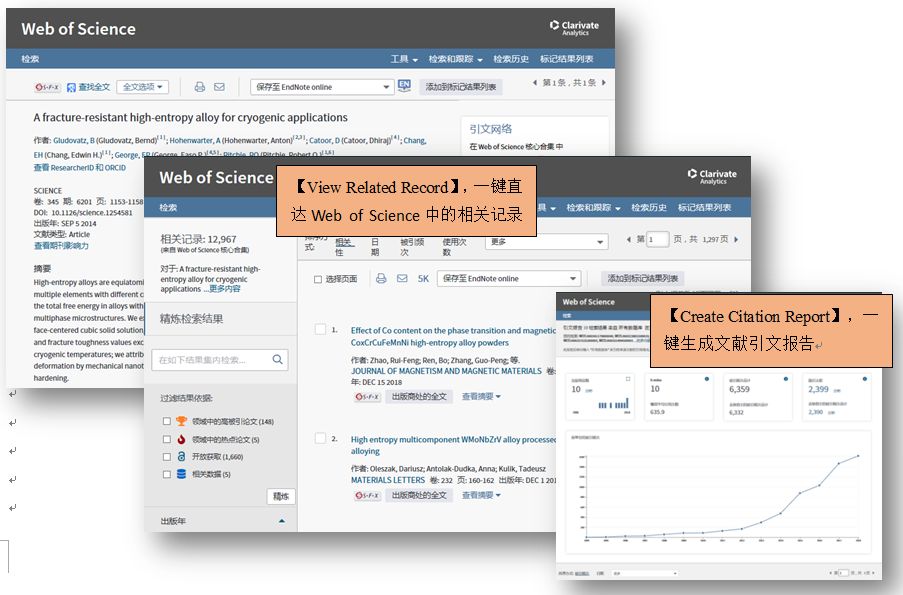
图2-18 用【Web of Science】一键获取多种相关信息
也可通过选定目标文献组,点击右键,选择【Create Citation Report】生成引文报告。
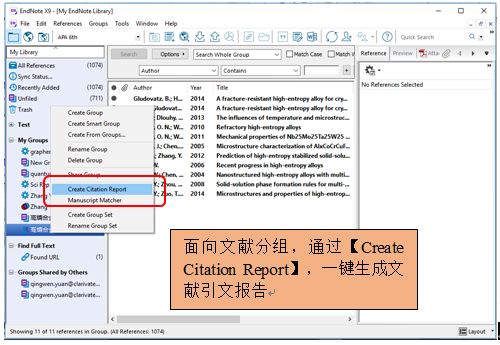
图2-19 用右键>【Create Citation Report】面向文献组一键生成引文报告
与NE类似,EndNote也支持自动生成引文、调整引文样式、清除域代码等功能。除此之外,还扩展内置Word版期刊投稿模板、推荐合适投稿期刊等特色功能,希望大家关注使用。当然,前提是先安装插件Cite While You Write才能实现,可从EndNote Web的【下载项】下载。
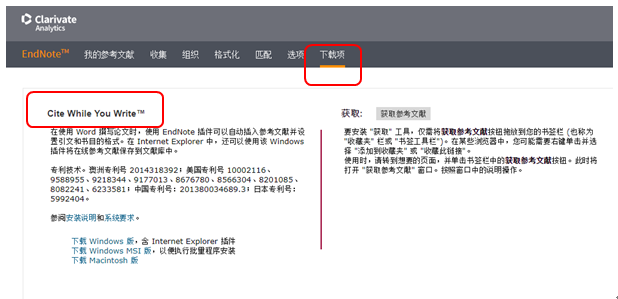
图2-20 EndNote Web中【Cite While You Write】
插件的下载与安装
自动生成引文及引文的编辑与调整
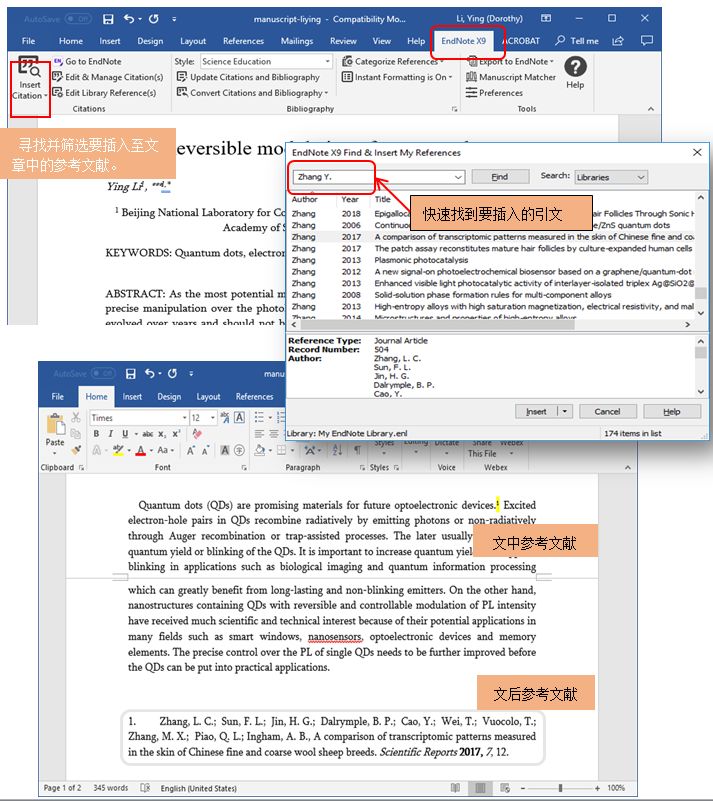
图2-21【Cite While You Write】插件用
【Inset Citation】插入引文示例
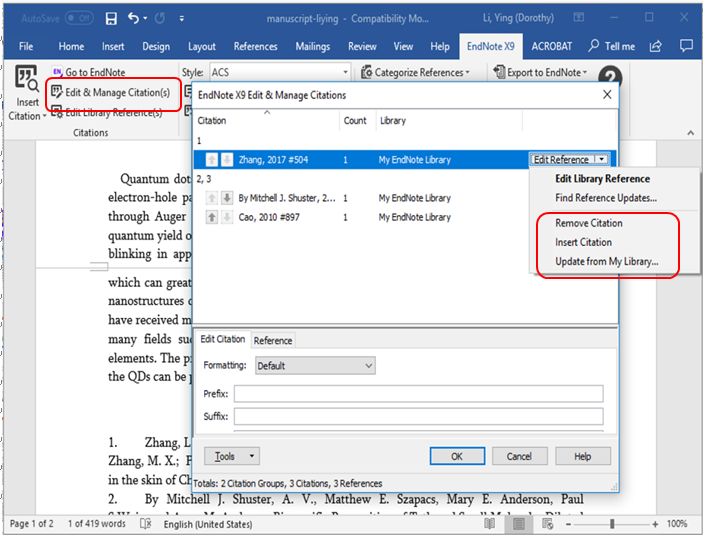
图2-22【Cite While You Write】插件用
【Edit & Manage Citation】增删引文示例或调序
调整引文样式或创建新的样式
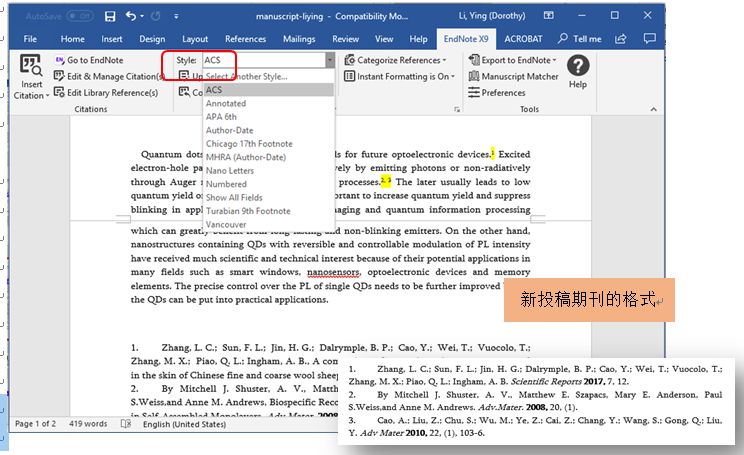
图2-23【Cite While You Write】插件用
【Style】一键变换引文样式示例
若没有合适的投稿期刊所要求的引文样式怎么办呢?别着急,EndNote还支持自定义创建新的引文样式。
具体方法是:点击菜单栏【Edit】>【Output Styles】>【New Styles】>【Bibligraphy】
Templates右上方的【Insert Fields】可选择参与排版的字段。相关选项的具体含义如下:
|
Citation的Templates |
创建引用模板 |
|
Bibliography的Templates |
创建参考文献模板 |
|
Layout |
格式布局设置 |
|
Sort Order |
文献排序设置 |
|
Categories |
参考文献按文献类型分组显示 |
|
Author Name |
作者名称格式设置 |
|
Footnotes的Templates |
利用Footnotes在脚注生成参考文献 |
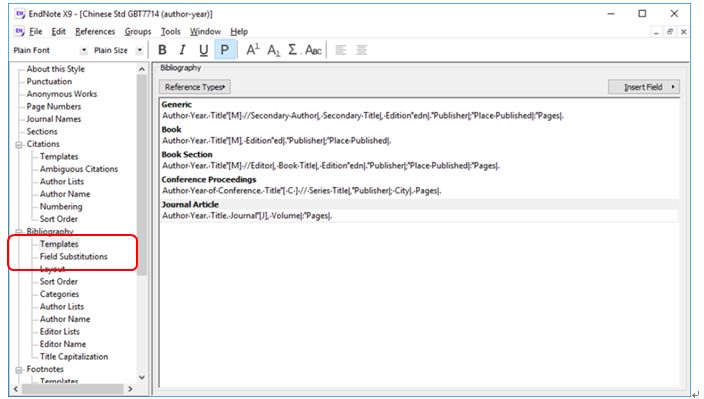
图2-24 用【Edit】>【Output Styles】>【New Styles】>【Bibligraphy】设计新的引文样式
清除域代码
与NE类似,EndNote也支持清除域代码。同样的,去除域代码后,引文不能再统一修改,因此需要新建一文档来保存无域代码格式的新文档。
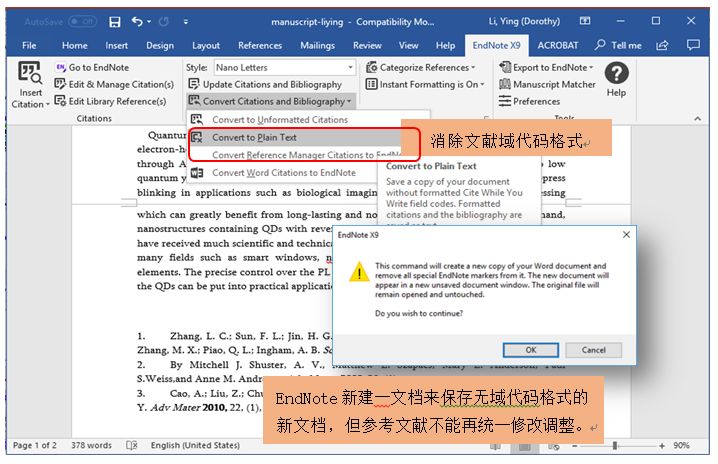
图2-25 用【Convert Citations and Bibliography】>【Convert to Plain Text】清除域代码示例
内置Word版期刊投稿模板
利用EndNote内置的投稿期刊的模板进行写作,可以节省调整文章格式的精力。
具体方法是:选择菜单栏【Tools】>【Manuscript Templates】,可直接得到不同期刊的MS-Word格式投稿模板;也可以从EndNote X9的Templates文件夹中,找到某刊所要求的格式模板。
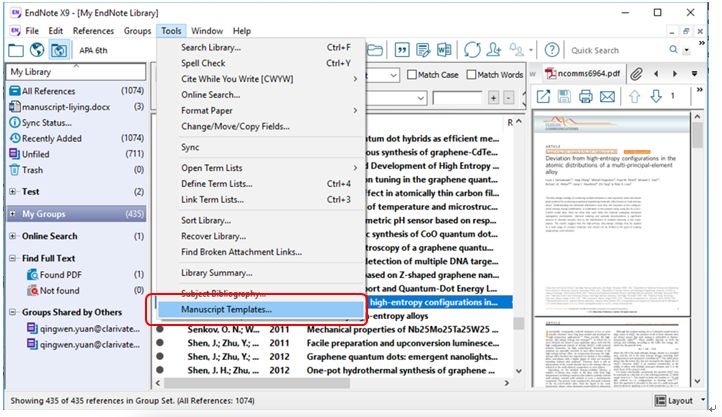
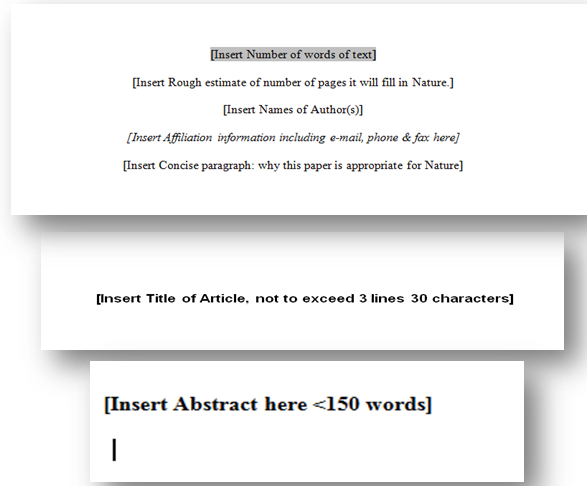
图2-26 用【Tools】>【Manuscript Templates】
查询Word版投稿模板
文稿匹配高效推荐合适的投稿期刊
ENDNOTE单机版、EndNote Web及Word插件中都新增有“文稿匹配”模块,帮助用户快速找到最合适投稿的期刊。
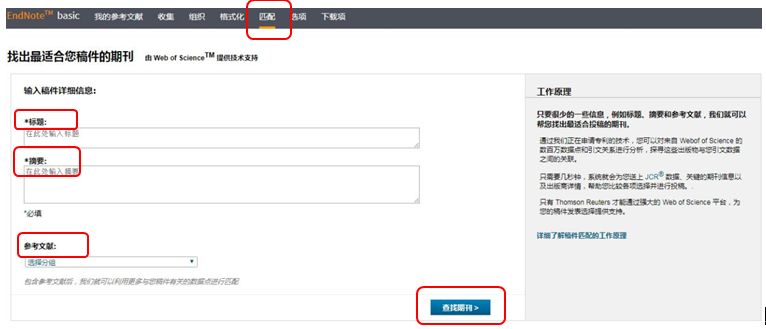
图2-27 EndNote Web用匹配功能查找投稿期刊
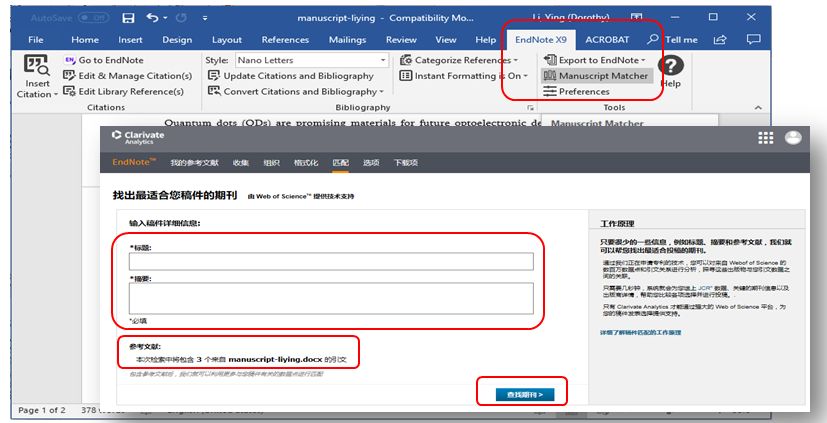
图2-28 【Cite While You Write】用
【Manuscript Matcher】功能查找投稿期刊示例
看了上面的介绍,相信不少读者会迫不及待的想亲手测试吧。
那么,怎么下载与安装呢?
到深大图书馆来看吧。图书馆为全校师生订购了EndNote单机版,最新为EndNote X9版本,有关下载与安装的详情请查阅http://www.lib.szu.edu.cn/er/endnote。
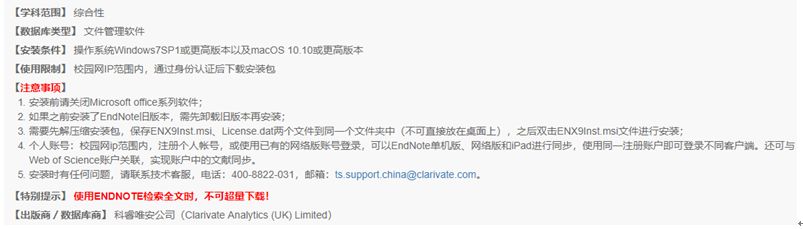
图2-29 EndNote下载与安装的相关规定
需要注意的是,尽管EndNote Web拥有强大的英文文献管理功能,但目前尚不支持中文文献的检索,用户可从CNKI、万方等中文数据库中下载*.txt格式的文献,再将文献批量导入EndNote Web中。
最后还要提醒大家,文献分布存在集中分散并存特征。在收集文献时,要清楚所关注领域的核心期刊、核心作者、核心机构有哪些,有针对性、有选择性的去收集高质量的文献。
• END •
文字 | 参考咨询部
版面 | 沁
责编 | 风信子、千江月
主编 | 多多
图片 | 来自网络,若有侵权请联系删除
深圳大学图书馆服务号

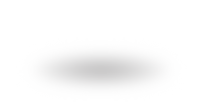
想享受掌上图书馆的便利吗?请关注图书馆服务号。
深圳大学图书馆订阅号

想随时了解图书馆的第一手资讯吗?请关注图书馆订阅号。
 ai论文查重
ai论文查重